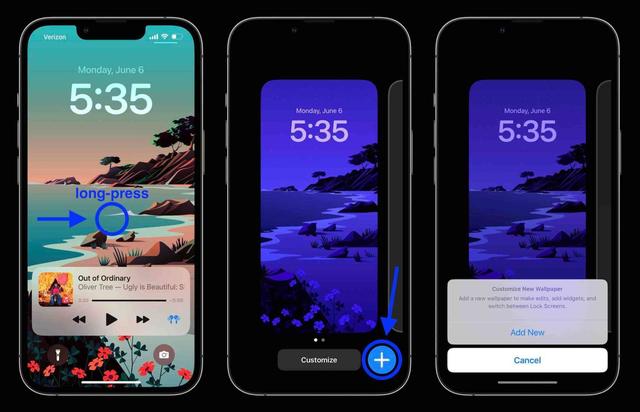[2025] Die vollständigsten iOS 17 Probleme und Bugs mit Fixes sind hier enthalten
Nachdem Apple am 12. Juli die iOS Public Beta 1 veröffentlicht hat, versuchen viele iPhone-Enthusiasten, diese vorab zu testen. Doch zur Überraschung aller tauchen immer wieder Bugs und Probleme auf. Daher haben wir hier die neuesten Bugs und Probleme basierend auf dem Feedback der Nutzer für iOS 17 aufgelistet und gleichzeitig die entsprechenden Fixes vorgeschlagen. Schauen wir uns die folgenden Inhalte gemeinsam an.
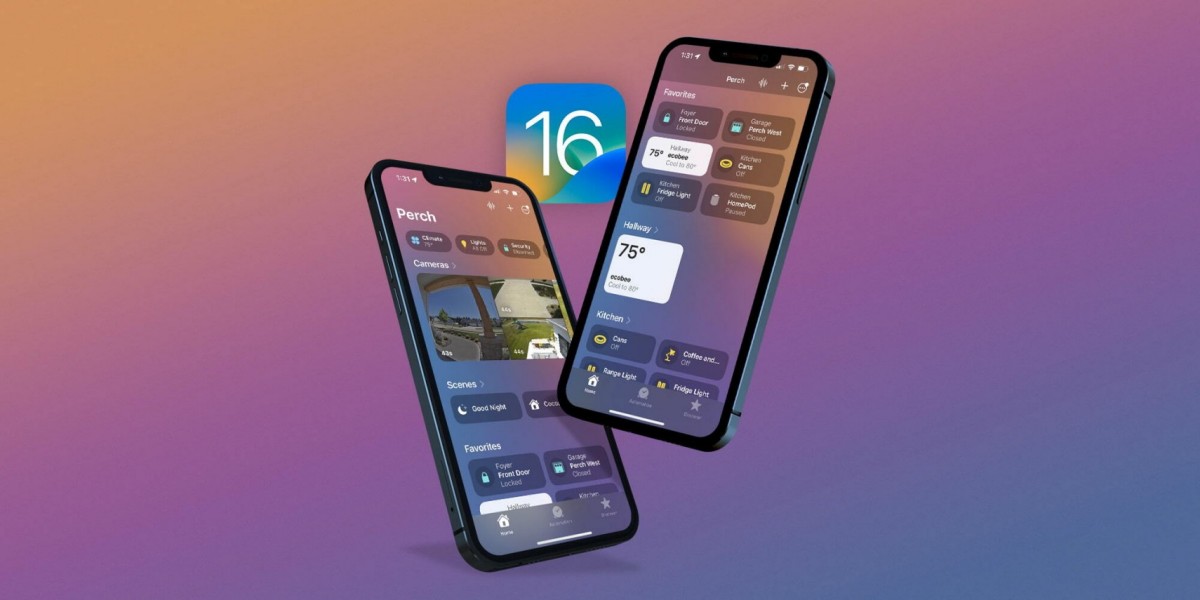
- Teil 1: Bestehende iOS 17-Fehler
- Teil 2: Die besten Lösungen für iOS 17 Update Probleme
- Teil 3: Besondere Tipps zu iOS 17 mit detaillierter Anleitung
Teil 1: Bestehende iOS 17-Fehler
iOS 17 ist offiziell veröffentlicht worden, zusätzlich zu einigen Updates, die in der vorherigen Beta erschienen sind. Außerdem gibt es viele Bugs. Einige iOS 17 Bugs und Probleme müssen von Apple behoben werden. Andere kannst du vielleicht selbst beheben.
Wir werden alle bisher existierenden iOS 17 Bugs unten für Sie aufarbeiten, obwohl wir nicht wissen, wann Apple diese Bugs und Probleme beheben wird.
- 1. iOS 17 Apple Musik stürzt ab
- 2. iOS 17 4G und 5G Netzwerk könnte bei einigen Anbietern schwach sein
- 3. iOS 15 iTunes kann nicht ausgeführt werden Erforderliche Dateien fehlen
- 4. iOS 17 Akku-Prozentsatz wird beim Laden auf dem Sperrbildschirm nicht angezeigt
- 5. iPhone Apps stürzen in iOS 17 ständig ab
- 6. Doppeltes Foto wird nicht angezeigt
- 7. Der Akku meines Handys wird so schnell leer
- 8. App Store Updates funktionieren nicht
- 9. Kalendereinträge sind weg nach iOS 17 Update
- 10. Pushtan geht nicht nach iOS 17 upgrade
- Zusätzliche Tipps.
1. iOS 17 Apple Musik stürzt ab
Apple Music stürzt manchmal ab, wenn es Bluetooth-Geräte von Drittanbietern verbindet oder Hi-Res Lossless-Songs abspielt. Einige Hi-Res-Songs können die Apple Music-App zum Absturz bringen, wenn Sie die Beta-Version verwenden. Aber die meisten Benutzer werden nicht darunter leiden, weil die meisten AM-Katalog hat diese Art von Hi-Res-Qualität zu 96 kHz, aber wahrscheinlich nicht überschreiten, um die Begrenzung, die Apple Music Absturz verursachen könnte. Lossless, aber nicht Hi-Res wird die App wahrscheinlich nicht zum Absturz bringen. Außerdem ist iOS 17 Beta nur für die Airpods Linie verfügbar, wenn Sie Bluetooth-Geräte von Drittanbietern verbinden.
2. iOS 17 4G und 5G Netzwerk könnte bei einigen Anbietern schwach sein
Das Hauptproblem ist, dass das 4G-Netz nicht schnell ist, das 5G-Netz nicht reagiert oder die Batterie zu schnell entladen wird, wenn 5G verwendet wird. Es ist üblich, iPhone-Nutzer, iOS 17 hat diesen Fehler noch ungelöst.
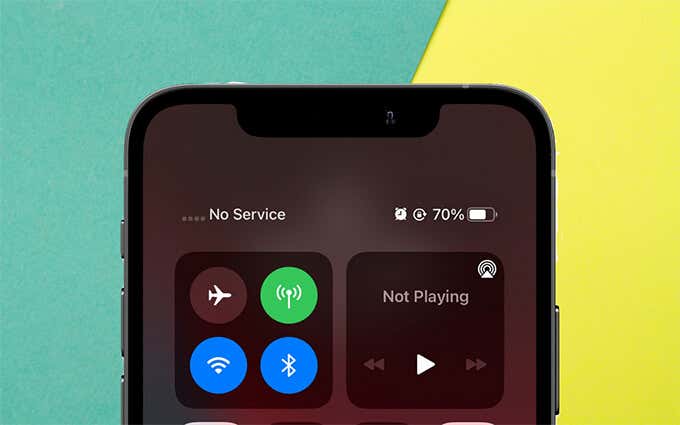
3. iOS 15 iTunes kann nicht ausgeführt werden Erforderliche Dateien fehlen
Es gibt mehrere Benutzer haben behauptet, dass kindle app Absturz auf ihrem iPad oder iPhone, nachdem sie iOS 17 Beta heruntergeladen. Sie durchstöberten viele Artikel und versuchten verschiedene Wege zu beheben. Allerdings sind sie nicht funktionieren.
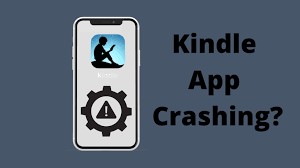
4. iOS 17 Akku-Prozentsatz wird beim Laden auf dem Sperrbildschirm nicht angezeigt
Die prozentuale Anzeige der Batterie in der Statusleiste ist eine der Funktionen von iOS 17. Aber es ist immer zeigt beim Laden iPhone auf dem Sperrbildschirm vor. Rückmeldungen von Nutzern, die iOS 17 ausprobiert haben, besagen, dass ihr Telefon den Akkuprozentsatz beim Laden auf dem Sperrbildschirm nicht anzeigt. Dies ist jedoch keine neue Funktion.
5. iPhone Apps stürzen in iOS 17 ständig ab
Es gibt einige Apps wie WhatsApp Business App und Banking App, die sich unter iOS 17 nicht öffnen lassen oder abstürzen. Diese Apps sind von Bedeutung, weil die meisten von ihnen in einigen Szenarien unentbehrlich und dringend sein werden. Wenn Sie zum Beispiel ein Online-Meeting mit Kunden haben oder Ihre Rechnungen bezahlen müssen, ist ein Absturz nicht die Art von Problem, die Sie bei Apps haben möchten.
6. Doppeltes Foto wird nicht angezeigt
Benutzer haben auf iOS 17 aktualisiert, aber die Funktion zur Anzeige von Wiederholungsbildern wird nicht angezeigt. Für die Nutzer bedeutet das Fehlen dieser Funktion, dass viele doppelte Bilder nicht ausgewählt werden können.
7. Der Akku meines Handys wird so schnell leer
Die Nutzer haben auf iOS 17 aktualisiert, aber die Akkukapazität nimmt schnell ab. Muss repariert werden.
8. App Store Updates funktionieren nicht
Die Benutzer haben auf iOS 17 aktualisiert, und der App Store scheint die App nicht aktualisieren zu können. Handelt es sich bei dem Problem um eine interne Programmaktualisierung? Aber noch nicht geklärt. Wenn Sie keine Lösung finden, können Sie Reiboot verwenden, um das Problem zu lösen, dass der App-Store bei Ihnen nicht funktioniert.
9. Kalendereinträge sind weg nach iOS 17 Update
Einige Benutzer haben ihr iPhone 13 auf iOS 17 aktualisiert. Nach Fertigstellung stellten sie fest, dass alle Kalendereinträge weg sind, woraufhin sie ihr iPhone zurücksetzten unddas Gerät aus meinem Backup neu installierten. Diese Einträge werden für kurze Zeit wieder sichtbar sein, verschwinden dann aber von selbst. (nach etwa 20 Sekunden)
10. Pushtan geht nicht nach iOS 17 upgrade
Funktioniert pushtan auf sparkasse nach dem Update auf iOS 17 nicht? Das liegt daran, dass pushtan auf dem System nicht unterstützt wird und wir auf ein späteres Update warten müssen, um dies zu beheben. Sie können auch Chiptan anstelle von Pushtan verwenden.
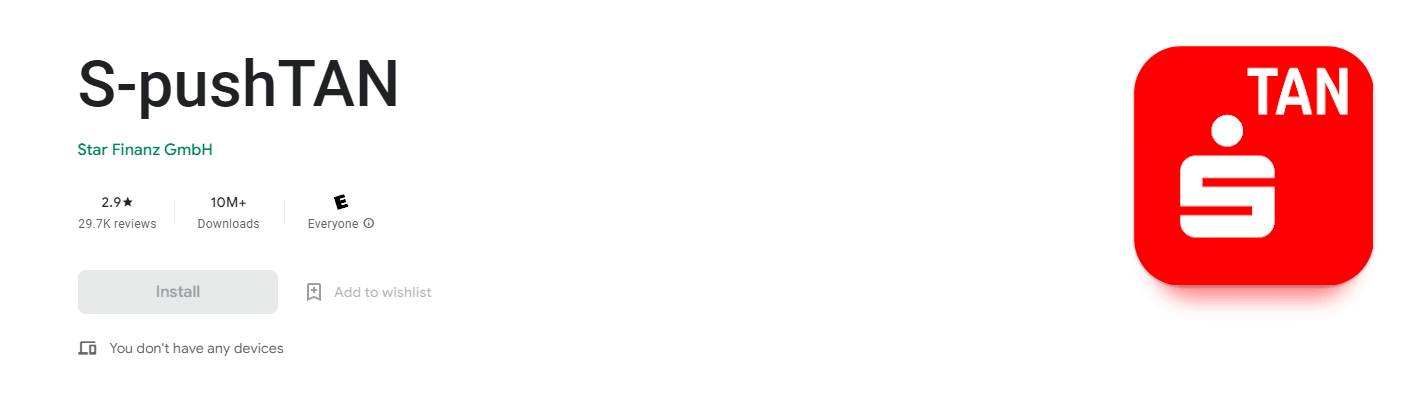
Zusätzliche Tipps:
Aufgrund des Chip-Upgrades sind einige Funktionen erst nach dem A12 verfügbar, d.h. iphone xr und spätere Telefonmodelle. Zum Beispiel sind die folgenden Funktionen verfügbar.
1. Foto-Keying-Funktion
Aufgrund des Chips ist die Foto-Keying-Funktion auf Telefonen vor dem A12-Chip nicht verfügbar, d. h. auf keinem Telefon vor dem iPhone XR. Wenn Sie diese Funktion nutzen möchten, benötigen Sie ein iPhone xr oder ein neueres Telefon.

2.Tiefeneffekt
Tiefeneffekt sind auf Handys vor dem A12-Chip aufgrund des Chips nicht verfügbar, d. h. keines der Handys vor dem iPhone xr ist verfügbar. Dies spiegelt die verbesserte Funktionalität des Telefonmodells wider. Wenn Sie diese Funktion nutzen möchten, ersetzen Sie Ihr Telefon bitte durch ein neues Modell.

iOS 17 Bugs und Probleme sind oben aufgelistet, wir werden iOS 17 Bugs weiter aktualisieren und hoffen, dass Apple sie lösen wird und iOS 17 intuitiver zu bedienen sein wird.
Teil 2. Die besten Lösungen für iOS 17 Update Probleme
Es ist klar, dass viele iPhone-Nutzer nächsten Monat den Sprung auf iOS 17 wagen werden. So gibt es intensive Bedürfnisse für Benutzer, um Lösungen für iOS 17 Update Probleme zu begreifen. Hier haben wir alle iOS Probleme über die Aktualisierung aufgeführt.
- 1. Hängenbleiben beim Verifizieren des Updates iOS 17
- 2. iOS 17 Download hängt fest
- 3. Bleibt auf dem Bildschirm „Slide to Upgrade“ hängen
- 4. iOS 17 Update wird nicht in den Einstellungen angezeigt
- 5. Bootfehler auf dem iPhone beheben nach Update auf iOS 17
- Extra-Tipp: Aktualisieren Sie Ihr Gerät über iTunes
1. Hängenbleiben beim Verifizieren des Updates iOS 17
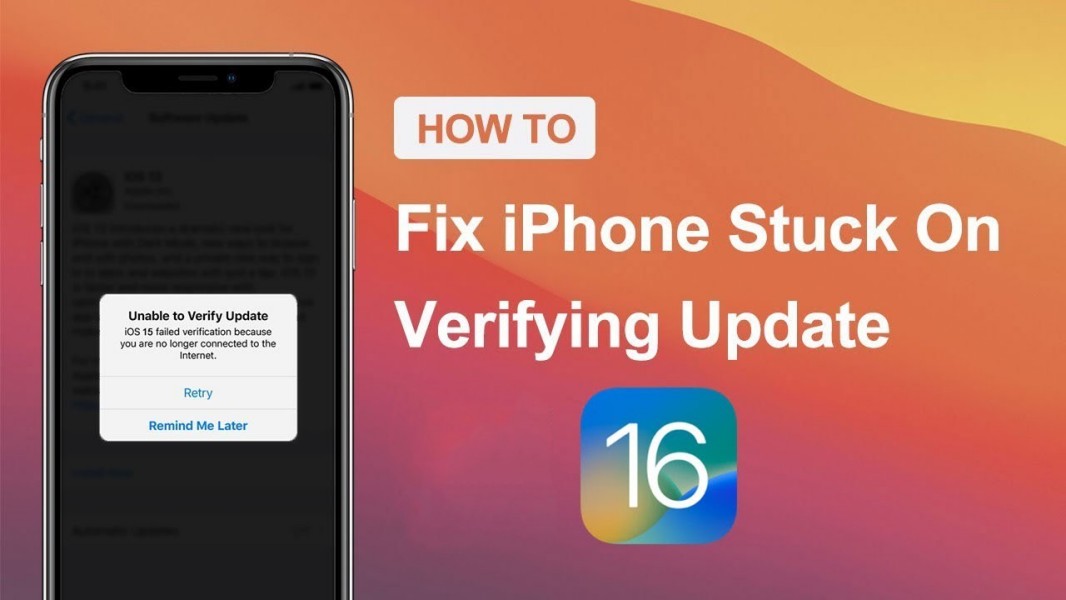
„Was kann ich tun, wenn mein iPhone bei der Verifizierung der Aktualisierung stecken bleibt?" Das fragen sich vielleicht einige Leute. Wenn Ihr iPhone auf Verifizierung Update iOS 17 stecken, warten Sie für eine Weile und stellen Sie sicher, es ist wirklich stecken. Dann können Sie versuchen, die Möglichkeiten unten, um diese iOS 17 Störungen zu beheben.
Methode 1. Prüfen Sie, ob Ihr Internet verfügbar ist oder nicht. Stellen Sie sicher, dass Sie eine stabile und starke Internetverbindung haben. Wenn die Verbindung schwach ist, können Sie die Aktualisierung nicht durchführen, egal was Sie versuchen.
Methode 2. Setzen Sie Ihr Telefon hart zurück. Diese Methode kann jedoch alle Daten von Ihrem Gerät löschen, wenn Sie keine Sicherungskopie erstellen, daher wird davon abgeraten. Drücken Sie lange auf die Tasten wie auf dem Bild und es wird funktionieren.

Methode 3. Löschen und aktualisieren Sie iOS 17 erneut. Es ist möglich, dass Bugs in Ihrem iOS 17 Update-Dateien existieren, daher können Sie wählen, um die ursprüngliche zu entfernen und erneut herunterladen.
Methode 4. Denken Sie daran, dass der DFU-Modus Ihr Telefon in den Normalzustand zurückversetzen kann, aber Sie können mit dieser Methode Ihre Gerätedaten verlieren. Obwohl es nicht die erste Wahl für die Fehlerbehebung sein sollte, kann es als eine Möglichkeit zur Reparatur des Telefons verwendet werden.
Um in den DFU-Modus zu gelangen, drücken Sie die untere Lautstärketaste und lassen Sie sie schnell los. Drücken Sie die untere Lautstärketaste und lassen Sie sie schnell los. Halten Sie dann die Seitentaste gedrückt, bis Sie den Bildschirm für den Wiederherstellungsmodus sehen (nur verfügbar für iPhone 8 und neuere Modelle).

2. iOS 17 Download hängt fest
Genau wie bei dem vorherigen Stuck on Verifying Update iOS 17, sollten Sie sicherstellen, dass Ihr Telefon zweifelsfrei feststeckt.
Methode 1. Stellen Sie sicher, dass Sie über eine stabile und starke Internetverbindung verfügen. Wenn die Verbindung schwach ist, können Sie die Aktualisierung nicht durchführen, egal was Sie versuchen.
Methode 2. Stellen Sie sicher, dass Sie genügend Speicherplatz auf Ihrem Telefon haben, um das iOS 17-Firmwarepaket herunterzuladen.
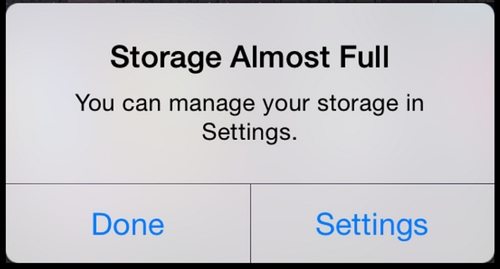
Methode 3. Setzen Sie Ihr Telefon hart zurück. Diese Methode kann jedoch alle Daten von Ihrem Gerät löschen, wenn Sie keine Sicherungskopie erstellen, daher wird davon abgeraten. Drücken Sie lange auf die Tasten wie auf dem Bild im ersten Fehler und es wird funktionieren.
Methode 4. Löschen Sie die vorherigen Aktualisierungsdateien oder das Betaprofil, sogar einschließlich iOS 17 Beta.
- So löschen Sie ein altes Update: Gehen Sie zu iPhone-Einstellungen > Allgemein > iPhone-Speicher > wählen Sie das iOS-Update aus > tippen Sie auf „Update löschen“.
- So löschen Sie das Beta-Profil: Gehen Sie zu „iPhone-Einstellungen“ > „Allgemein“ > „Profile und Geräteverwaltung“ > tippen Sie auf das iOS Beta-Softwareprofil > tippen Sie auf „Profil entfernen“.
3. Bleibt auf dem Bildschirm „Slide to Upgrade“ hängen
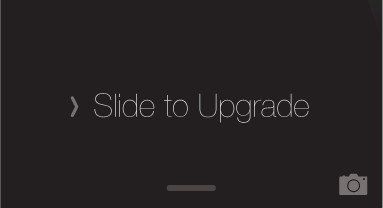
Wenn Ihr Telefon auf dem Bildschirm für die Aktualisierung hängen bleibt, geraten Sie nicht in Panik. Diese einfachen Methoden werden Ihnen helfen, Ihre iOS 17 Probleme zu beheben.
Methode 1. Starten Sie das iPhone im DFU-Modus. Siehe den ersten Fehler oben für Details.
Methode 2. Setzen Sie Ihr Telefon hart zurück. Diese Methode kann jedoch alle Daten von Ihrem Gerät löschen, wenn Sie keine Sicherungskopie erstellen, daher wird davon abgeraten. Drücken Sie lange auf die Tasten wie auf dem Bild im ersten Fehler und es wird funktionieren.
Methode 3. Als neues iPhone einrichten.
- Schließen Sie Ihr Telefon an einen PC oder Mac an und laden Sie die neueste Version von iTunes herunter.
- Halten Sie die Power- und Home-Taste gleichzeitig gedrückt, bis das iTunes-Symbol erscheint.
- Klicken Sie auf „iPhone wiederherstellen“ und wählen Sie dann „Als neues iPhone einrichten“.
Hinweis: Wenn Sie das iPhone als neues Gerät einrichten, werden alle Ihre Daten gelöscht, daher empfehlen wir Ihnen, zuerst ein Backup zu erstellen.
Lesen Sie mehr über 5 Wege zur Behebung des iPhone 13 Stuck on Setup Screen.
4. iOS 17 Update wird nicht in den Einstellungen angezeigt
Methode 1. Überprüfen Sie die Kompatibilität Ihres Geräts. iOS 17 wird nur noch unterstützt: iPhone 13 Pro Max/Pro/mini/13, iPhone 12 Pro Max/Pro/mini/12, iPhone SE der zweiten und dritten Generation, iPhone 11 Pro/Pro Max/11, iPhone XS Max/XS/XR/X, iPhone 8/8 Plus.
Methode 2. Setzen Sie Ihr Telefon hart zurück. Diese Methode kann jedoch alle Daten von Ihrem Gerät löschen, wenn Sie keine Sicherungskopie erstellen, daher wird davon dringend abgeraten. Drücken Sie lange auf die Tasten wie auf dem Bild im ersten Fehler und es wird funktionieren.
Methode 3. Prüfen Sie, ob Ihr Internet verfügbar ist oder nicht. Stellen Sie sicher, dass Sie eine stabile und starke Internetverbindung haben. Wenn die Verbindung schwach ist, können Sie die Aktualisierung nicht durchführen, egal was Sie versuchen.
Methode 4. Löschen Sie die vorherigen Aktualisierungsdateien oder das Betaprofil, sogar einschließlich iOS 17 Beta. Siehe oben für Details.
Lesen Sie mehr über So beheben Sie, dass das iOS 17 Update nicht in den Einstellungen angezeigt wird.
5. Bootfehler auf dem iPhone beheben nach Update auf iOS 17
Das Update meines iPhones auf iOS 17 ist fehlgeschlagen. Beim Booten hängt es sich auf. Deshalb habe ich es mit itunes verbunden und den Wiederherstelllungsmodus aktiviert. Leider passiert nichts, wenn ich auf Update klicke.
Methode 1. Hard Reset
Wenn der Power Button und Home Button auf Ihrem iPhone noch nützlich sind, kann ein Hard Reset durchführen. Halten Sie den Sleep/Wake Button und den Home Button beide gleichzeitig für mindenstens 10 Sekunden gedrückt, bis das Apple-Logo wieder angezeigt wird. Dadurch können Sie aus einer Bootschleife befreien.
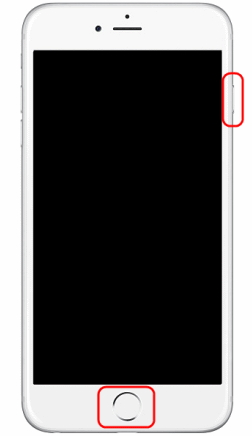
Methode 2. Einen Neustart des iPhone, iPad, iPod mit der kostenlosen Software Tenorshare ReiBoot erzwingen
Das kostenlose Tool Tenorshare ReiBoot ist sehr leistungsfähig, und können Ihnen dabei helfen, das Bootloop-Problem zu beheben, wie zum Beispiel: Das iPhone startet immer neu nach Jailbreak. Nach einem iOS-Update befindet das iPhone sich in einer Bootschleife. Mit diesem Tool können Sie einen Neustart des iPhone, iPad, iPod erzwingen und somit kann solches Gerät ohne Datenverlust wieder in den Normalbetrieb zurückkehren. Herunterladen und Installieren Sie die Freeware auf Ihrem Mac (OS X 10.14 und unter). Wenn Sie über Windows 10/8/7/XP/Vista verfügen, können Sie Tenorshare ReiBoot für Windows konstenlos herunterladen.
Methode 3. Ein iOS-Gerät auf die Werkeinstellungen zurücksetzen
Bei der Rückstellung auf die Farbrikeistellungen werden alle Daten gelöscht. Vor dem Neustart legen Sie ein Backup Ihres Gerätes an. Verbinden Sie Ihr Gerät mit dem Computer und dann wird iTunes Ihr iPhone im Wiederherstellungsmodus erkennen und das iPhone wird auf die Werkeinstellungen zurückgesetzt. Allerdings stellen Sie sicher, dass Sie vor der Farbrikeistellungen ein Backup Ihres iPhone auf dem Computer oder in iTunes angelegt haben.
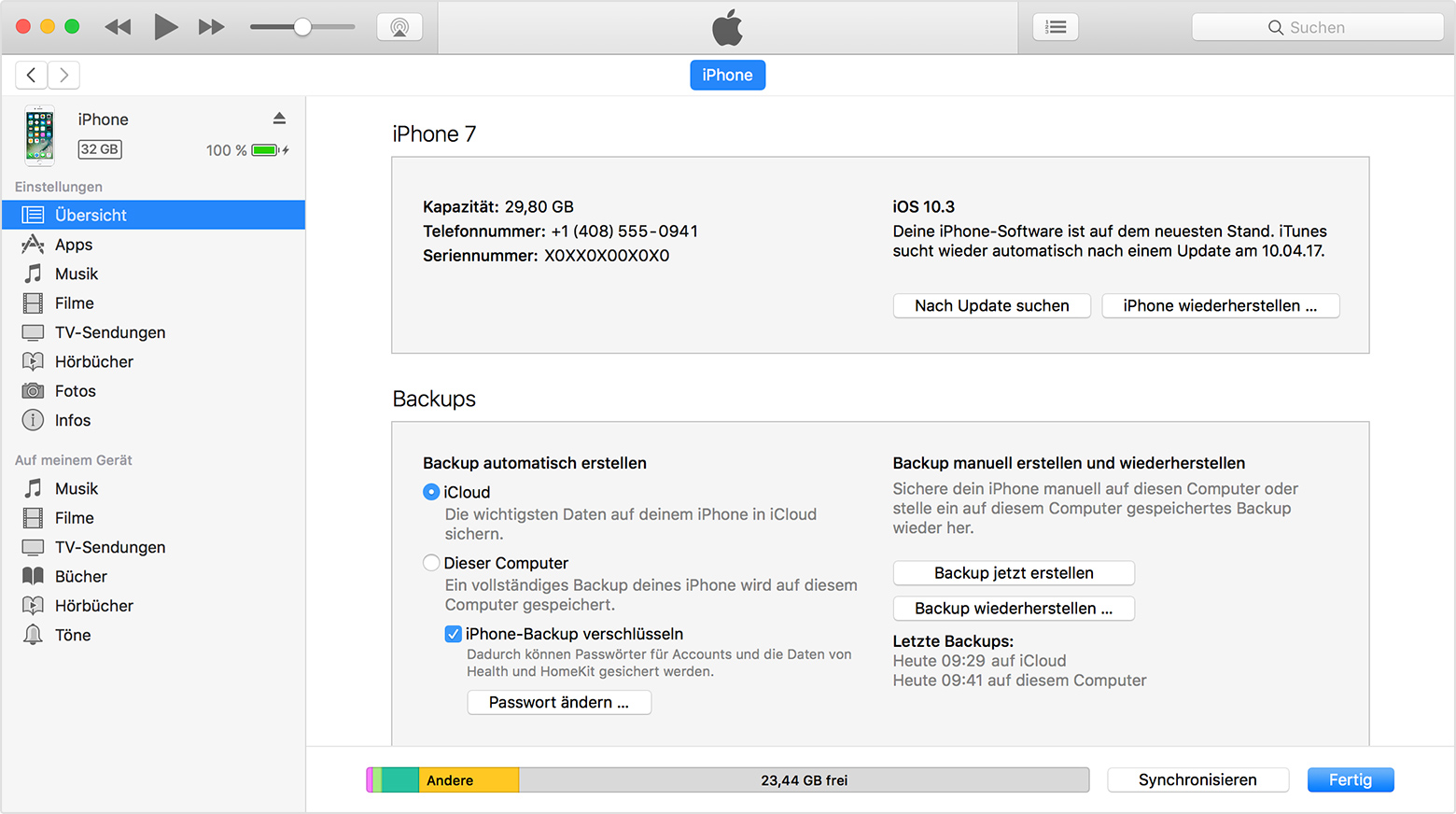
Extra-Tipp: Aktualisieren Sie Ihr Gerät über iTunes
Wenn Sie alle oben genannten Möglichkeiten ausprobiert haben und sie nicht funktionieren, können Sie die folgenden Schritte ausführen:
- Vergewissern Sie sich, dass Sie die neueste Version von iTunes auf Ihren PC/Mac heruntergeladen haben.
- Führen Sie es aus und verbinden Sie Ihr Gerät über ein USB-Kabel mit dem Computer.
Klicken Sie auf die Schaltfläche Gerät und wählen Sie Zusammenfassung. Klicken Sie dann auf Nach Update suchen.

Wenn das Update gefunden wurde, klicken Sie auf Herunterladen und Aktualisieren, um es zu bestätigen.

Allerdings, was, wenn diese Art und Weise auch nicht lösen können Ihre iOS 17 Bugs und Probleme, alles, was Sie tun können, Downgrade iOS 17 auf die vorherige Version.
Lesen Sie mehr über So beheben Sie, dass das iOS 17 Update nicht in den Einstellungen angezeigt wird.
Tenorshare ReiBoot: Effizientestes Tool für iOS 17-Probleme, dem Sie vertrauen können
Möglicherweise treten beim Herunterladen von iOS 17 oder nach dem Herunterladen Probleme auf, und zwar hier Tenorshare ReiBoot kann alle Ihre Probleme auf iPhone/iPad/Apple TV beheben. Es kann nicht nur Update-Probleme oben lösen, aber mehr als 150 Probleme von Gerät und System und ist für alle Version von iOS und Gerät zur Verfügung. In der Zwischenzeit ist ReiBoot in der Lage, Ihre Datensicherheit und Systemstabilität zu gewährleisten. Wenn Sie es bedauern, iOS 17 herunterzuladen und Ihr iPhone auf die vorherige Version zurückstufen wollen, kann Tenorshare ReiBoot Ihr optimales Werkzeug sein.
Teil 3. Besondere Tipps zu iOS 17 mit detaillierter Anleitung
Da Apple auf der WWDC die neuen Funktionen von iOS 17 vorgestellt hat, geben wir hier einige Tipps, die auf einige wichtige Funktionen zugeschnitten sind.
1. Wie man auf dem iPhone nach iOS 17-Fehlern sucht
Da es so viele verschiedene Arten von Fehlern gibt, können die Symptome und Merkmale von Fehlern variieren, was Sie noch mehr verwirrt, wie Sie Ihr iPhone mit iOS 17 auf Fehler überprüfen können. Daher fassen wir hier einige effektive Möglichkeiten zusammen, die Ihnen helfen, die latenten Bugs auf Ihrem System herauszufinden.
Schritt 1. Behalten Sie Ihren Akku nach der Aktualisierung von iOS 17 im Auge Der Akku ist eine wichtige Stütze für alle Geräte. Er kann auf iOS 17-Fehler hinweisen. Zum Beispiel abnormale Erwärmung, dramatische Batterieentladung und unerklärliche erhebliche Leistungsverluste. Sie können Ihre Batteriesituation über die Batterielebensdauer verfolgen.
Schritt 2. Plötzliches Blinken oder Flackern des Bildschirms auf dem Telefon mit iOS 17: Wenn der Bildschirm Ihres Telefons blinkt oder flackert, liegt das höchstwahrscheinlich an den Fehlern in iOS 17. Allerdings könnte es auch iOS 17 Störungen sein. Wie kann man also unterscheiden, ob es sich um einen iOS 17-Fehler oder nur um eine Störung handelt? Halten Sie die Tasten „Home“ und „Sleep/Wake“ gleichzeitig gedrückt, um Ihr iPhone zurückzusetzen, bis das Apple-Logo erscheint. In der Zwischenzeit sollten Sie alle Apps auf Ihrem Telefon aktualisieren. Wenn der Bildschirm weiterhin blinkt oder flackert, handelt es sich wahrscheinlich um einen Fehler.
2. Wi-Fi-Passwort in iOS 17 prüfen
Bisher konnte man das gespeicherte Wi-Fi-Passwort in der App „Einstellungen“ auf dem iPhone nicht sehen, was es schwierig machte, es an andere weiterzugeben oder zu überprüfen, ob das eingegebene Passwort korrekt war.
Allerdings können Sie mit iOS 17 Ihr Passwort sehen und kopieren und auch alle auf Ihrem iPhone gespeicherten Netzwerke überprüfen. Also, wie kann man das Wi-Fi-Passwort auf Ihrem Telefon mit iOS 17 überprüfen? Hier ist, wie es zu tun:
Gehen Sie zu Einstellungen und öffnen Sie den Abschnitt Wi-Fi, tippen Sie dann auf das blaue Symbol neben dem Netzwerk.

Nachdem Sie den Informationsbildschirm geöffnet haben, sehen Sie das verschlüsselte Passwort. Klicken Sie darauf, um es zu enthüllen. Dann können Sie das Kennwort sehen und kopieren.

3. Wie man den Sperrbildschirm mit iOS 17 anpasst
Wir wissen, dass die herausragendste neue Funktion von iOS 17 darin besteht, dass iPhone-Nutzer den gesamten Sperrbildschirm im gewünschten Stil anpassen können. Sie können ihn mit den folgenden Schritten gestalten:
Drücken Sie auf Ihrem iPhone mit iOS 17 lange auf den Sperrbildschirm. Klicken Sie auf das „+“-Symbol und ein Fenster wird geöffnet. Tippen Sie dann auf „Neu hinzufügen“.

Wählen Sie ein beliebiges Hintergrundbild und klicken Sie auf das „+“-Symbol, um das Widget nach Belieben hinzuzufügen oder anzupassen.

Wenn Sie die Schriftart und Farbe des Widgets ändern möchten, müssen Sie nur lange auf das gewünschte Widget drücken.

4. Wie man Nachrichten in iOS 17 bearbeitet und abbricht
Manchmal gibt es viele unerwartet senden die falschen Nachrichten und machen sie zu bearbeiten oder unsend, wie Tippfehler, falsche Empfänger usw. Endlich erlaubt Apple den Nutzern, die wahrscheinlich unangenehme Situation in iOS 17 zu beheben.
Wenn Sie Nachrichten bearbeiten oder rückgängig machen möchten, tippen Sie einfach auf die Zieltextnachricht und halten Sie sie gedrückt, dann wird das Menü angezeigt. Wählen Sie Bearbeiten oder Senden rückgängig machen. Beachten Sie, dass Sie dies nur innerhalb von 15 Minuten nach dem Senden des Textes tun müssen.

5. Wie man in iOS 17 E-Mails planen kann
iOS 17 haben auch eine große Veränderung in der E-Mail, nicht nur Suche Updates, Rückgängig machen senden Option, E-Mail-Erinnerungen, E-Mail-Zeitplan, plus mehr. Hier werden wir darüber sprechen, wie man E-Mail planen.
Nachdem Sie Ihre E-Mail fertiggestellt haben, wählen Sie den Empfänger aus und drücken dann lange auf das Senden-Symbol (den blauen Pfeil). Klicken Sie auf Später senden und geben Sie im Kalender das gewünschte Datum und die Uhrzeit ein.
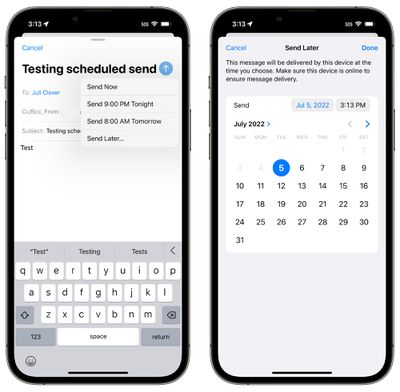
Letzter Gedanke
Obwohl iOS 17 immer wieder mit Fehlern und Problemen behaftet ist, können die meisten iPhone-Nutzer die Veröffentlichung aufgrund der neuen Funktionen kaum erwarten. Hoffe, Sie genießen die innovativen Funktionen von iOS 17 und nicht von iOS 17 Bugs und Probleme unter der Anleitung dieses Artikels gestört werden.Wenn Sie nicht mit diesen Fragen auf eigene Faust umgehen können, empfehlen wir Ihnen, Apple um Hilfe bittet oder versuchen, Tenorshare ReiBoot.
- Recovery-Modus ein/aus mit nur 1 Klick, Ihr Telefon aus verschiedenen iOS Stuck-Szenarien retten, mehr Dinge jenseits der Vorstellungskraft liefern.
- Unterstützt alle iPhone-Modelle und die neueste iOS 18 und früher.